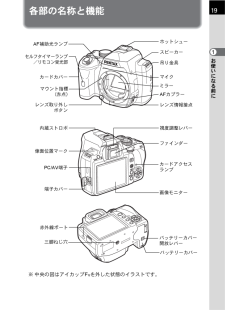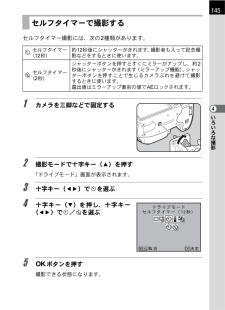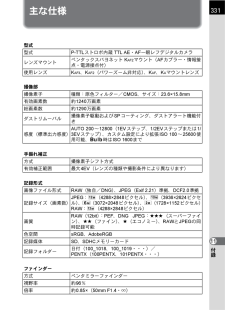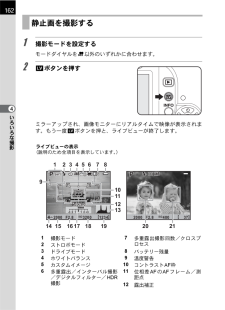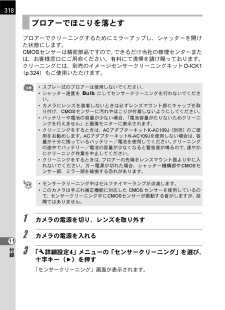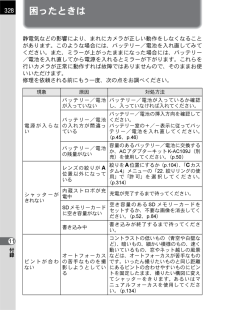Q&A
取扱説明書・マニュアル (文書検索対応分のみ)
"ミラー" 一致するキーワードは見つかりませんでした。
"ミラー"9 件の検索結果
19お使いになる前に1各部の名称と機能※ 中央の図はアイカップ F Qを外した状態のイラストです。三脚ねじ穴バッテリーカバーセルフタイマーランプ/リモコン受光部AFカプラーミラーレンズ取り外しボタンレンズ情報接点カードカバーバッテリーカバー開放レバー吊り金具ホットシューマウント指標(赤点)内蔵ストロボPC/AV端子視度調整レバー端子カバーファインダーカードアクセスランプ画像モニターAF補助光ランプスピーカーマイク像面位置マーク赤外線ポート
267その他の設定を変更する9R2フォルダー新規作成SDメモリーカードに新しいフォルダを作成します。p.279著作権情報Exifに書き込む撮影者と著作権者の情報を設定します。p.283R3オートパワーオフ自動的に電源が切れるまでの時間を設定します。p.281単3形電池の種類セットした単3形電池の種類を設定します。p.282リセット 設定内容を初期化します。p.310R4ピクセルマッピングCMOSセンサーの画素の欠損部分を補完します。p.287ダストアラートCMOSセンサーに付着したほこりを検知します。p.316ダストリムーバルCMOSセンサーを振動させてクリーニングします。p.315センサークリーニングCMOSセンサーをブロアーでクリーニングするために、ミラーをアップした状態に固定します。p.318フォーマットSDメモリーカードをフォーマットします。p.268メニュー 項目 機能 参照?「R詳細設定1」メニュー?「R詳細設定2」メニュー?「R詳細設定3」メニュー?「R詳細設定4」メニューLanguage/ 斌称誰悩ニ デゥゎびゼ紋省やびら陣儷MENU23 4斌略纂ほびゥ幕蕉よア ゎよよまテ ハ箔匠顔3桝昧整...
145いろいろな撮影4セルフタイマー撮影には、次の2種類があります。1 カメラを三脚などで固定する2 撮影モードで十字キー(2)を押す「ドライブモード」画面が表示されます。3 十字キー(45)でgを選ぶ4 十字キー(3)を押し、十字キー(45)でg/Zを選ぶ5 4ボタンを押す撮影できる状態になります。セルフタイマーで撮影するgセルフタイマー(12秒)約12秒後にシャッターがきれます。撮影者も入って記念撮影などをするときに使います。Zセルフタイマー(2秒)シャッターボタンを押すとすぐにミラーがアップし、約2秒後にシャッターがきれます(ミラーアップ機能)。シャッターボタンを押すことで生じるカメラぶれを避けて撮影するときに使います。露出値はミラーアップ直前の値でAEロックされます。ゥヅびゲゾ ゥ晋撰 左悩OKMENU2s2sりデケゎびズ 桝
331付録11主な仕様型式型式 P-TTLストロボ内蔵 TTL AE・AF一眼レフデジタルカメラレンズマウントペンタックスバヨネット KAF2 マウント(AFカプラー・情報接点・電源接点付)使用レンズKAF3 、K AF2 (パワーズーム非対応)、K AF、K Aマウントレンズ撮像部撮像素子 種類:原色フィルター/ CMOS、サイズ:23.6*15.8mm有効画素数 約1240万画素総画素数 約1290万画素ダストリムーバル撮像素子駆動およびSPコーティング、ダストアラート機能付き感度(標準出力感度)AUTO 200~12800(1EVステップ、1/2EVステップまたは1/3EVステップ)、カスタム設定により拡張ISO 100~25600使用可能、h時はISO 1600まで手振れ補正方式 撮像素子シフト方式有効補正範囲 最大4EV(レンズの種類や撮影条件により異なります)記録形式画像ファイル形式RAW(独自/DNG)、JPEG(Exif 2.21)準拠、DCF2.0準拠記録サイズ(画素数)JPEG:E(4288*2848ピクセル)、J(3936*2624ピクセル)、P(3072*2048ピクセル)、i(172...
162いろいろな撮影41 撮影モードを設定するモードダイヤルをC以外のいずれかに合わせます。2 Uボタンを押すミラーアップされ、画像モニターにリアルタイムで映像が表示されます。もう一度Uボタンを押と、ライブビューが終了します。静止画を撮影する1撮影モード7多重露出撮影回数/クロスプロセス2ストロボモード3ドライブモード8バッテリー残量4ホワイトバランス9温度警告5カスタムイメージ10コントラストAF枠6多重露出/インターバル撮影/デジタルフィルター/HDR撮影11位相差AFのAFフレーム/測距点12露出補正[1234]+1.0+1.02000 F2.8 3200P112 2+3-3ISO[37]2000 F2.8 400PISOSHIFTSHIFT12345678121317161514 18 19 20 2111910ライブビューの表示(説明のため全項目を表示しています。)
318付録11ブロアーでクリーニングするためにミラーアップし、シャッターを開けた状態にします。CMOSセンサーは精密部品ですので、できるだけ当社の修理センターまたは、お客様窓口にご用命ください。有料にて清掃を請け賜っております。クリーニングには、別売のイメージセンサークリーニングキットO-ICK1(p.324)もご使用いただけます。1 カメラの電源を切り、レンズを取り外す2 カメラの電源を入れる3 「R詳細設定4」メニューの「センサークリーニング」を選び、十字キー(5)を押す「センサークリーニング」画面が表示されます。ブロアーでほこりを落とす*スプレー式のブロアーは使用しないでください。*シャッター速度をhにしてセンサークリーニングを行わないでください。*カメラにレンズを装着しないときは必ずレンズマウント部にキャップを取り付け、CMOSセンサーに汚れやほこりが付着しないようにしてください。*バッテリーや電池の容量が少ない場合、「電池容量がたりないためクリーニングを行えません」と画像モニターに表示されます。*クリーニングをするときは、ACアダプターキットK-AC109J(別売)のご使用をお勧めします。ACアダプ...
319付録114 十字キー(23)で「ミラーアップ」を選び、4ボタンを押すミラーがアップした状態に固定されます。30分以内にダストアラートでほこりの検知を行っている場合は、画像モニターにダストアラート画像が表示されます。ほこりの位置を確認しながら、クリーニングができます。5 CMOS センサーをクリーニングするCMOSセンサーに付着している汚れやほこりは、ブラシが付いていないブロアーで落としてください。ブラシ付きのブロアーを使用すると、CMOSセンサーがブラシで傷つくことがあります。また、絶対にCMOSセンサーを布で拭かないでください。6 カメラの電源を切る7 ミラーが元に戻ったことを確認後、レンズを取り付けるりハや まテ ェハみ左悩OKぼタハりデセヅ ぱをコまテ ェハみyjげセヅ ぱをコbくd陣儷dぜvz箔咲っべケbqTkZI
328付録11困ったときは静電気などの影響により、まれにカメラが正しい動作をしなくなることがあります。このような場合には、バッテリー/電池を入れ直してみてください。また、ミラーが上がったままになった場合には、バッテリー/電池を入れ直してから電源を入れるとミラーが下がります。これらを行いカメラが正常に動作すれば故障ではありませんので、そのままお使いいただけます。修理を依頼される前にもう一度、次の点をお調べください。現象 原因 対処方法電源が入らないバッテリー/電池が入っていないバッテリー/電池が入っているか確認し、入っていなければ入れてください。バッテリー/電池の入れ方が間違っているバッテリー/電池の挿入方向を確認してください。バッテリー室の+/-表示に従ってバッテリー/電池を入れ直してください。(p.45、p.46)バッテリー/電池の残量がない容量のあるバッテリー/電池に交換するか、ACアダプターキットK-AC109J(別売)を使用してください。(p.50)シャッターがきれないレンズの絞りがs位置以外になっている絞りをs位置にするか(p.104)、「Aカスタム4」メニューの「22. 絞りリングの使用」で「許可...
346付録11フィルター加工 ............ 155, 253フィルター効果(カスタムイメージ) ............................. 213風景s .................................... 92フォーカスモード ................ 122フォーカスモードレバー ....................................... 21, 122フォーカスロック ................ 132フォーマット ....................... 268フォトチャレンジャー ......... 246フォルダー作成 .................... 279フォルダー消去 .................... 238フォルダー表示 .................... 225フォルダー名 ....................... 279付属ソフトウェア ................ 296プレビュー ........................... 137プログラムモードe ....
- 1